2013年10月28日
研究学園 イーアスつくばに公式アプリがあった!
研究学園 イーアスつくばに公式アプリがあった!

研究学園 イーアスつくばに公式アプリがあった!
イーアスに行って、レジで支払いしてて見つけました。
公式スマホ用アプリだそうです。
しかも、iOS用とAndroid用の両方があるみたいです。
ということで、とにもかくにも入れてみることにしました。
我が家はiPadなのでAppStoreから検索。

基本的にiPhone用のアプリらしく、iPad App側では見つからず。 iPhone Appだけにあるのでそちらをインストールしてみました。
年齢とか性別とか、少しだけ設定画面があるのですが、たいした内容ではないので、割愛。
そして、アプリを起動してみると・・・

こんな感じです。
たとえば、一番上の、コールド・ストーン・クリーマリーをクリックすると・・・
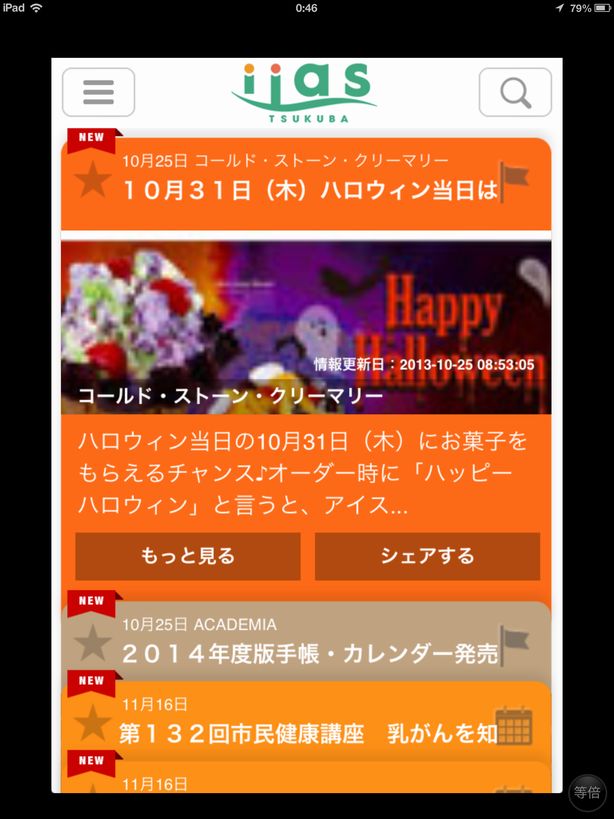
こんな感じです。RSSリーダーみたいな感じですね。
これは便利かも。情報探しに行くのって結構面倒なので、このアプリあると助かりますね。
問題は、私の携帯がガラケー、ってとこぐらいかな。
ちなみにこの一枚一枚を、フライヤーと呼ぶみたいです。

研究学園 イーアスつくばに公式アプリがあった!
イーアスに行って、レジで支払いしてて見つけました。
公式スマホ用アプリだそうです。
しかも、iOS用とAndroid用の両方があるみたいです。
ということで、とにもかくにも入れてみることにしました。
我が家はiPadなのでAppStoreから検索。

基本的にiPhone用のアプリらしく、iPad App側では見つからず。 iPhone Appだけにあるのでそちらをインストールしてみました。
年齢とか性別とか、少しだけ設定画面があるのですが、たいした内容ではないので、割愛。
そして、アプリを起動してみると・・・

こんな感じです。
たとえば、一番上の、コールド・ストーン・クリーマリーをクリックすると・・・
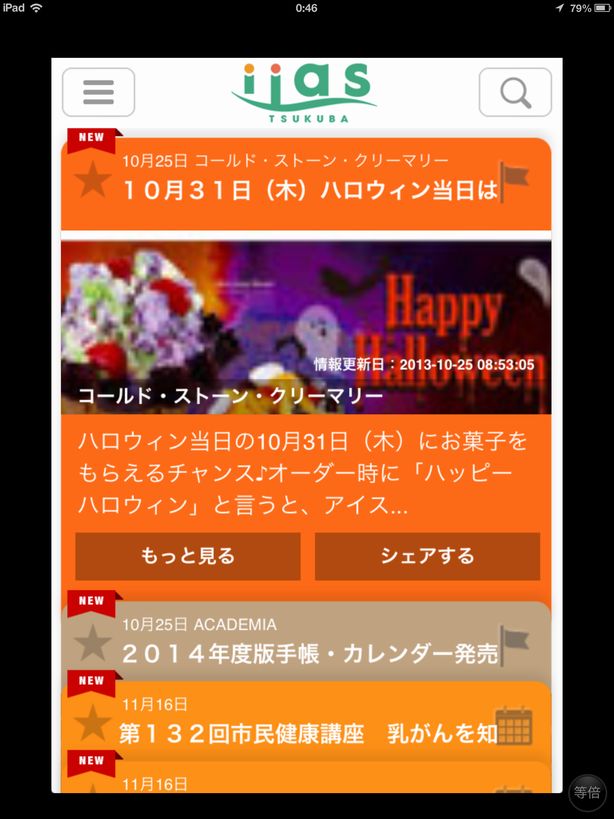
こんな感じです。RSSリーダーみたいな感じですね。
これは便利かも。情報探しに行くのって結構面倒なので、このアプリあると助かりますね。
問題は、私の携帯がガラケー、ってとこぐらいかな。
ちなみにこの一枚一枚を、フライヤーと呼ぶみたいです。
2013年03月17日
iPadの情報を移行しようと試みた at 研究学園
iPadの情報を移行しようと試みた at 研究学園
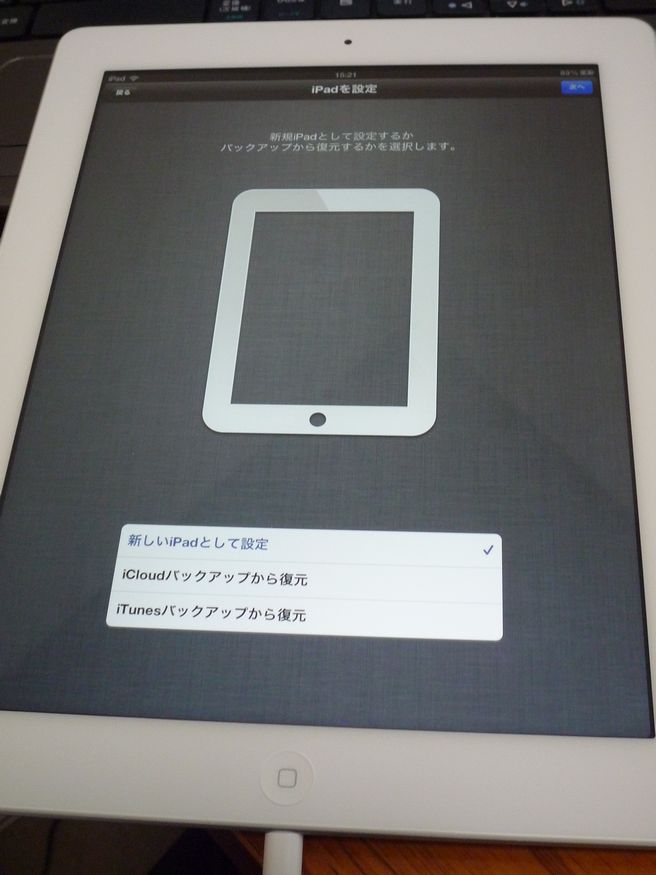
iPadの情報を移行しようと試みた at 研究学園
さてさて、先日購入した新しいiPadの設定を行なうわけなんですが、すでに手元にあるiPad2の各種データを移行したいと思うわけです。
調べたところ、iCloudを使って移行することが出来るみたい。
ということで、iPad2のバックアップをiCloudに残します(iCloudにバックアップを残すのは既存機器での作業なので、ここでははしょります)。
で、新しいiPadを設定するときに、iCloudバックアップから復元させればよさそうだったんですが・・・
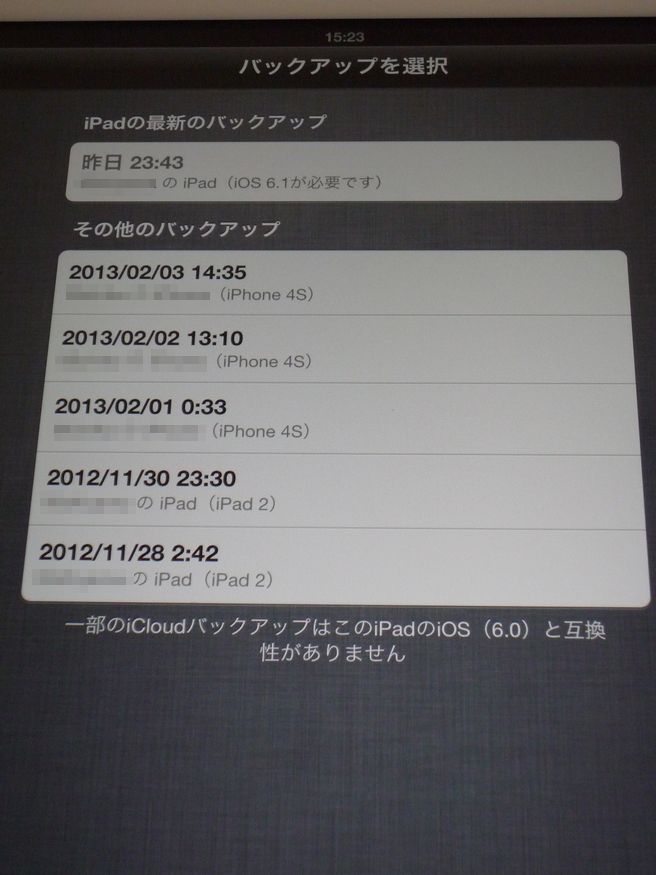
あれ、なにやら怪しげな表示が・・・
iOS 6.0と互換性が無い、とか書いてあります。
確かに我が家のiPad2は先日iOS 6.1にアップデートしましたね。
で、今回購入したiPadはまだiOS 6.0のようですね。
ってことは、OSアップデートしないと設定引き継げないー
この場合どうやって逃げるのか良くわからなかったので、とりあえず、普通に設定してからOSアップデートをすることにしました。
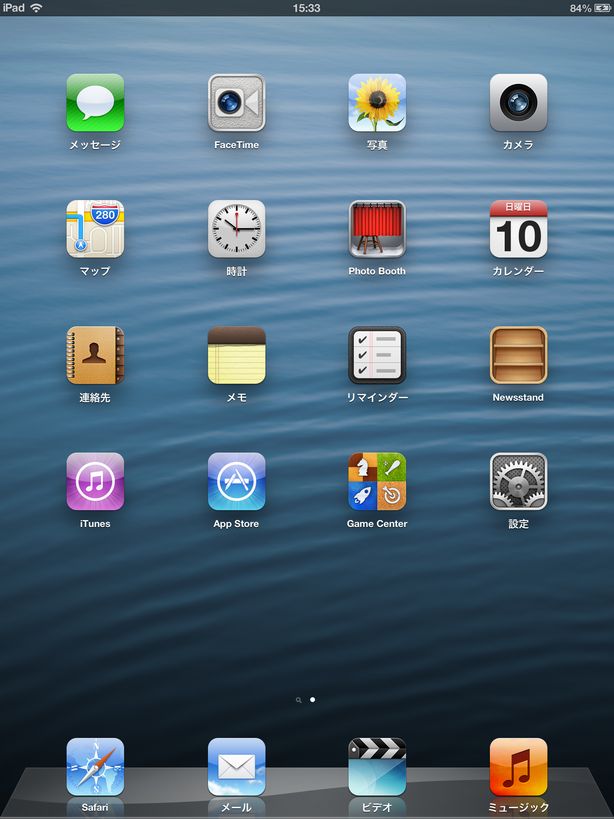
はい、これで初期セットアップ完了。
次はOSアップデートなんですが、これはWi-Fi設定を完了させれば、基本的に勝手にダウンロードしてきます。
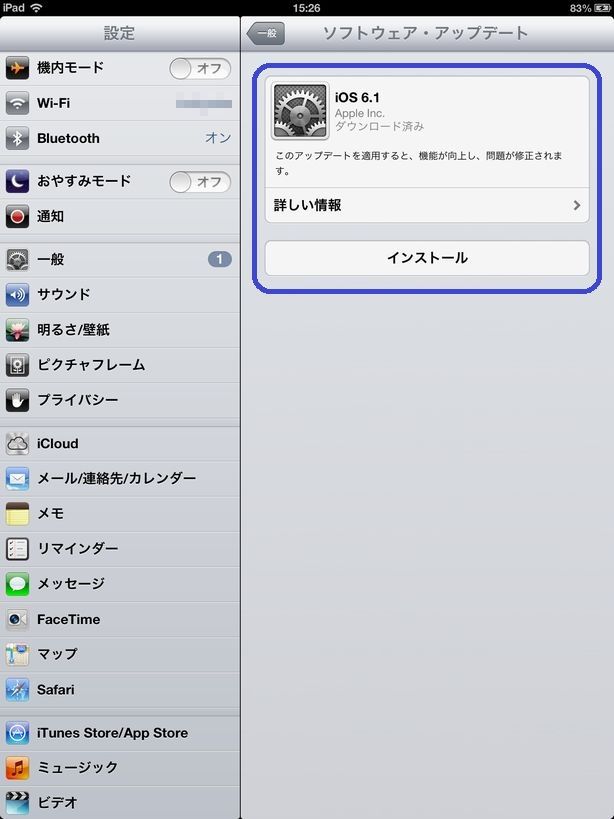
ここからが少してこずりました。
設定情報と言っても、別にすべての情報を引き継ぐ必要はありません。いくつかのアプリのデータが引き継げればそれでよいかなぁ、とか思ってました。
なので、アプリごとに個別にiCloudから復元しようと思ってました。
でも、どうも、そんなことは出来ないようで、どこのサイトを調べても、初期設定時に一気にiCloudから復元させるやり方しか説明されていません。
まぁ、買ったばっかの機器だし、別に最初から設定しても良いや、とか思ったのですが、今度は最初から設定する方法が見つかりません。
いろいろ調べまくった結果、どうも、設定をすべてリセットして、再設定が必要のようです。
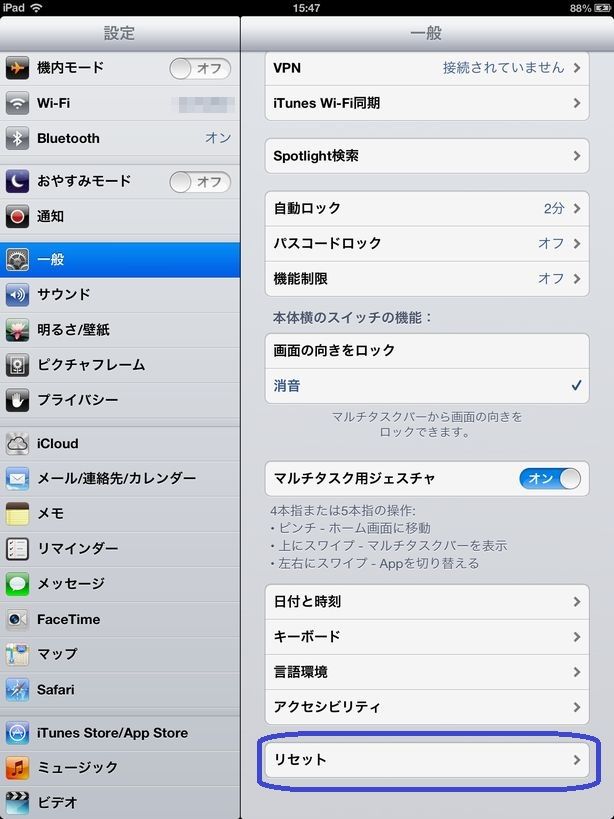
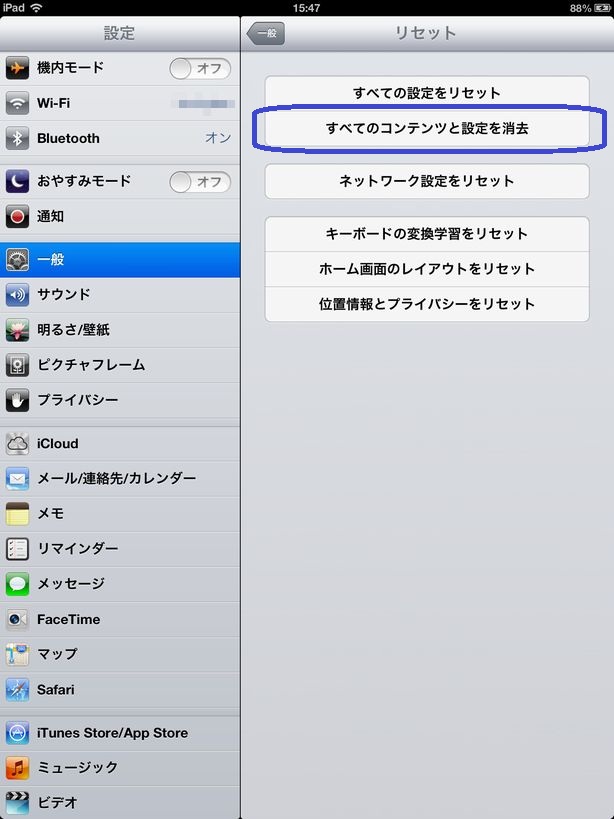
(画像はクリックすると大きくなりますよー)
設定機能の「一般」タブを選択すると、下のほうに「リセット」があるので、これをタップします。
で、「全てのコンテンツと設定を消去」で、初期状態になります。
これでiCloudバックアップから復元できるようになりました。
そしてー

はい、復活!
なんと、かなり近い形で復元できました。
インストールされているアプリはすべてこんな感じでインストールが始まります。
配置も同じ。壁紙まで同じです。
アプリの各種設定も基本的に移行されているようで、いきなり使ってもほぼ問題無しでした。
電子書籍などのコンテンツをダウンロードする系のアプリは、コンテンツまでの移行はしないようですので、コンテンツは改めてダウンロードが必要です。
ちょっとてこずりましたが、iOSのバージョンが同じだったら、こんな面倒な作業もなく、すんなり移行できてましたね。
ちなみに、iCloudを使わずに、iTunesを使った移行も出来るみたいです。
要は、バックアップ先がネットにあるか自宅PCにあるかの違いです。
ずぼらな私は、PCにケーブルで接続するのが面倒でiCloudを使いましたが、まぁ、おそらく、iTunesの方が圧倒的に早かったでしょうね。
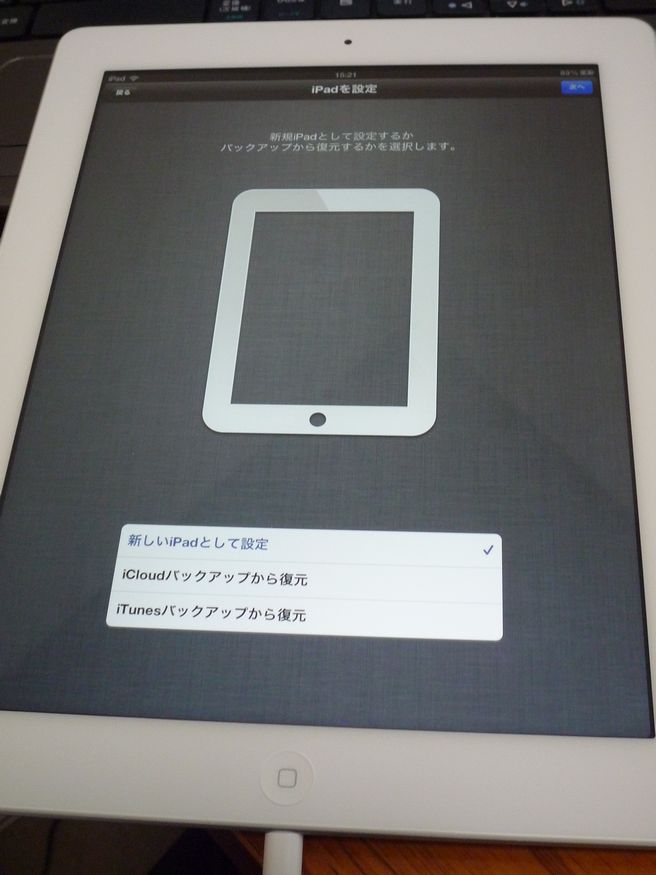
iPadの情報を移行しようと試みた at 研究学園
さてさて、先日購入した新しいiPadの設定を行なうわけなんですが、すでに手元にあるiPad2の各種データを移行したいと思うわけです。
調べたところ、iCloudを使って移行することが出来るみたい。
ということで、iPad2のバックアップをiCloudに残します(iCloudにバックアップを残すのは既存機器での作業なので、ここでははしょります)。
で、新しいiPadを設定するときに、iCloudバックアップから復元させればよさそうだったんですが・・・
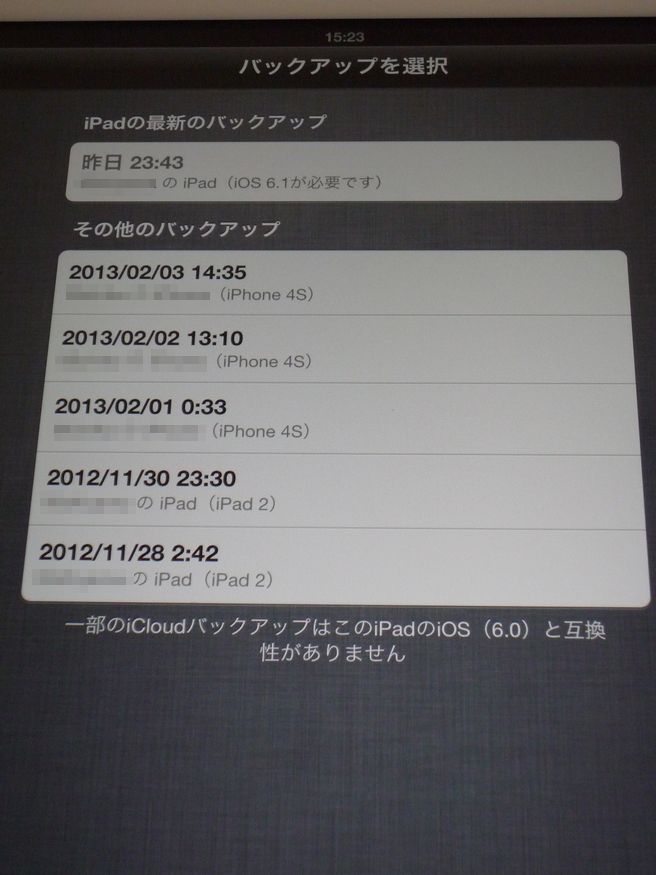
あれ、なにやら怪しげな表示が・・・
iOS 6.0と互換性が無い、とか書いてあります。
確かに我が家のiPad2は先日iOS 6.1にアップデートしましたね。
で、今回購入したiPadはまだiOS 6.0のようですね。
ってことは、OSアップデートしないと設定引き継げないー
この場合どうやって逃げるのか良くわからなかったので、とりあえず、普通に設定してからOSアップデートをすることにしました。
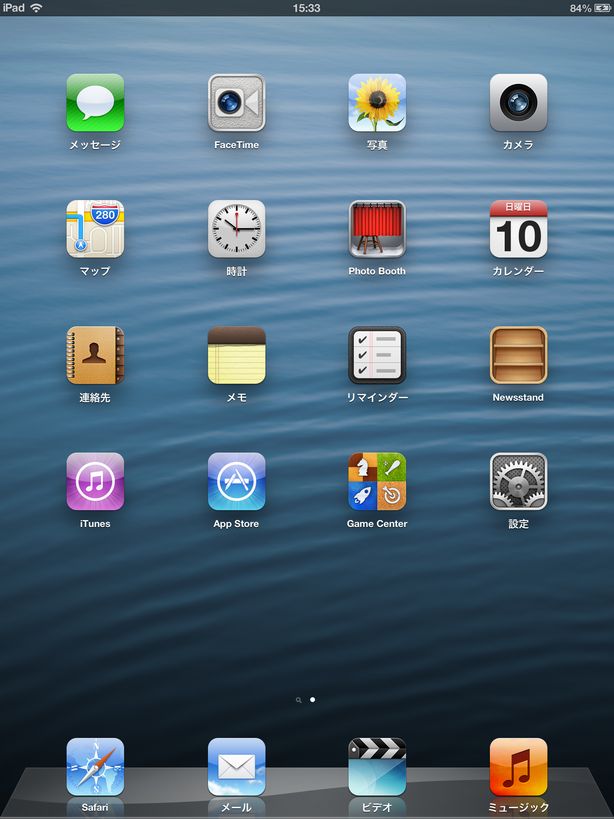
はい、これで初期セットアップ完了。
次はOSアップデートなんですが、これはWi-Fi設定を完了させれば、基本的に勝手にダウンロードしてきます。
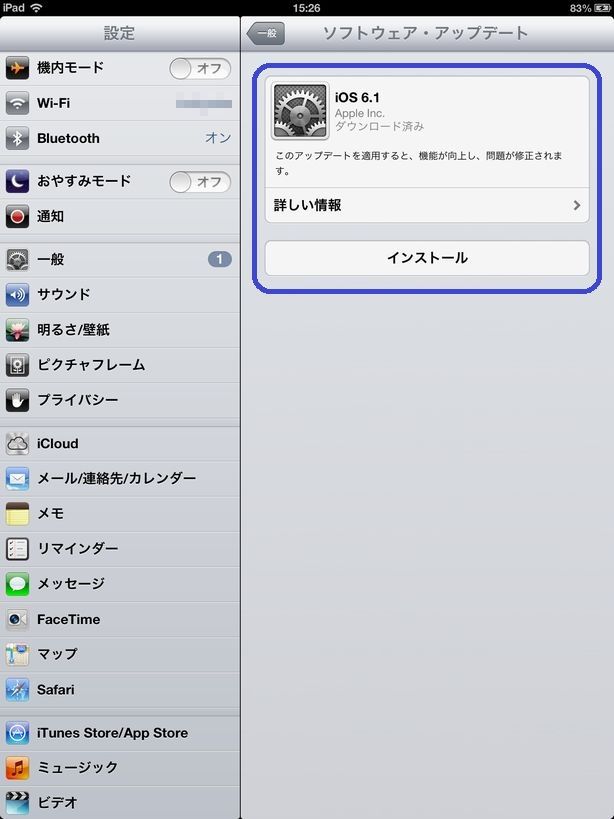
ここからが少してこずりました。
設定情報と言っても、別にすべての情報を引き継ぐ必要はありません。いくつかのアプリのデータが引き継げればそれでよいかなぁ、とか思ってました。
なので、アプリごとに個別にiCloudから復元しようと思ってました。
でも、どうも、そんなことは出来ないようで、どこのサイトを調べても、初期設定時に一気にiCloudから復元させるやり方しか説明されていません。
まぁ、買ったばっかの機器だし、別に最初から設定しても良いや、とか思ったのですが、今度は最初から設定する方法が見つかりません。
いろいろ調べまくった結果、どうも、設定をすべてリセットして、再設定が必要のようです。
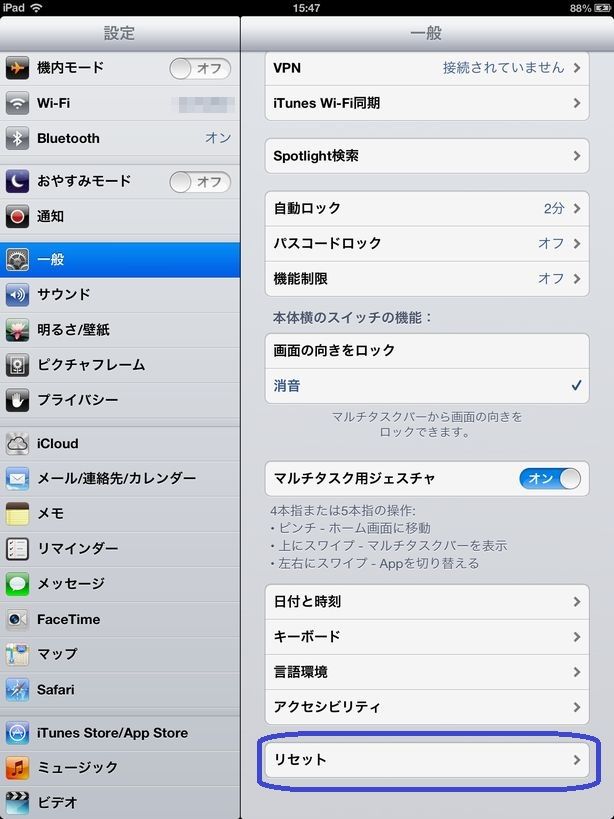
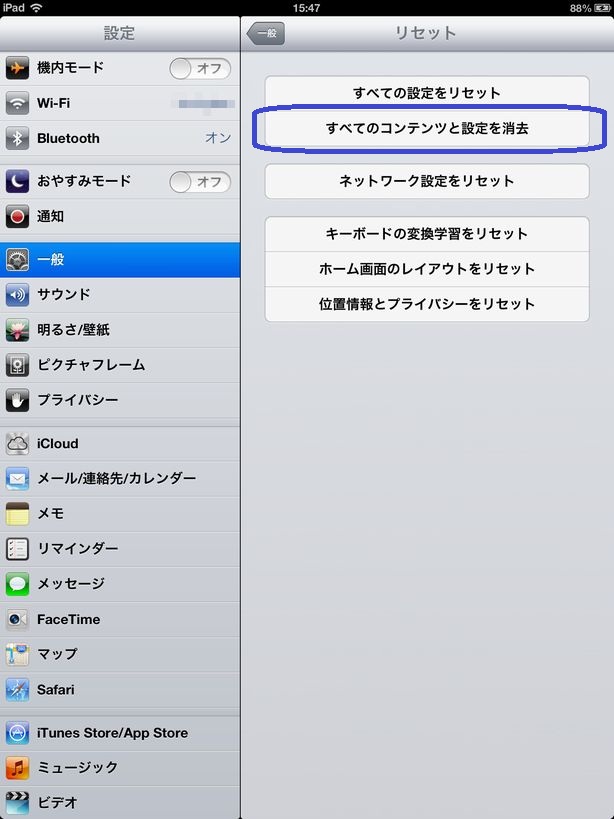
(画像はクリックすると大きくなりますよー)
設定機能の「一般」タブを選択すると、下のほうに「リセット」があるので、これをタップします。
で、「全てのコンテンツと設定を消去」で、初期状態になります。
これでiCloudバックアップから復元できるようになりました。
そしてー

はい、復活!
なんと、かなり近い形で復元できました。
インストールされているアプリはすべてこんな感じでインストールが始まります。
配置も同じ。壁紙まで同じです。
アプリの各種設定も基本的に移行されているようで、いきなり使ってもほぼ問題無しでした。
電子書籍などのコンテンツをダウンロードする系のアプリは、コンテンツまでの移行はしないようですので、コンテンツは改めてダウンロードが必要です。
ちょっとてこずりましたが、iOSのバージョンが同じだったら、こんな面倒な作業もなく、すんなり移行できてましたね。
ちなみに、iCloudを使わずに、iTunesを使った移行も出来るみたいです。
要は、バックアップ先がネットにあるか自宅PCにあるかの違いです。
ずぼらな私は、PCにケーブルで接続するのが面倒でiCloudを使いましたが、まぁ、おそらく、iTunesの方が圧倒的に早かったでしょうね。
タグ :iPad4
2013年02月12日
新しいiPad(iPad4)を買ってしまった at 研究学園!
新しいiPad(iPad4)を買ってしまった at 研究学園!

新しいiPad(iPad4)を買ってしまった at 研究学園!
実は、諸事情により、
なんと!
新しいiPadを、買ってしまいました!!!
いや、いろいろ理由はありまして。
最近、宿泊出張が多くて、移動時やホテルでの時間を有意義に利用する方法はないかなぁとか考えてました。
しかも最近、タブレット端末が巷に流行りつつあるじゃないですか。
同僚とか、Nexus7とか買いまくりなわけですよ。
なので、私もタブレット購入を考えていたのですが、さて、どれを買うか、ってことでかな~り悩んでました。
候補は、Nexus7とiPad mini そして新しいiPadです。
実は我が家にはiPad2が既にあり、今回買おうと思ったタブレットは、ほとんど私の出張用。
ということは小型軽量という点も重視されるポイントになるわけです。
ってことは、やっぱりNexus7じゃね? 値段も16Gなら2万円切るし、とか思ったのですが、今回のタブレットは、自宅と、FaceTimeなどのTV電話が出来ることが目的の一つなんです。。
我が家のiPadとandroidのNexus7でTV電話するにはどうすればいいんだろ。skypeかなぁ、とか思って調べてみましたが、どうもタブレット用は音声のみのようです。
IT業界に身をおく私としては、androidを触ったことがほとんど無いというこの状況もよろしくないのではないか、とか思ったりもしたのですが、とにかく主目的を重視することにしました。
ということで、iPad mini もしくは iPadに絞ることにしました。
さてさて、ここでもかなり悩むわけですよ。
iPad miniは、圧倒的に軽く、持ち運びにはチョー便利。薄いし小型だし、まさに出張用って感じです。
ただね、悩んだのは2点。
その1
iPad miniのスペックは、実は、iPad2とかなり近いんです。少なくともCPUと画面の解像度はiPad2と同じ。つまり、我が家にあるiPadと同じなんです。新しいデバイス買うのに、おなじスペックってどうよ? とか思うわけなんです。
その2
サイズ。これはもう、感覚的な問題です。iPadのサイズに慣れている私としては、miniのやや小さいサイズのディスプレイに満足できるのか、という漠然とした不安があったわけです。
この2点の問題と、高解像度Retinaディスプレイが決め手になり、新しいiPadを購入することとなりました。
これにより、我が家はiPad 2台体制。
これまでは、iPadは、ネットサーフィンとかを手軽できるデバイス以上のものではありませんでした。
が、今回、iPad 2台になったので、これからは趣味の対象の一つとして使い倒すことにしました。
どこまで使い倒せるかどうかわかりませんが、使い倒しの様子もここで記事に出来たらと思っています。
とりあえず、データとか環境の移行があるのですが、それはまた別の記事で。

新しいiPad(iPad4)を買ってしまった at 研究学園!
実は、諸事情により、
なんと!
新しいiPadを、買ってしまいました!!!
いや、いろいろ理由はありまして。
最近、宿泊出張が多くて、移動時やホテルでの時間を有意義に利用する方法はないかなぁとか考えてました。
しかも最近、タブレット端末が巷に流行りつつあるじゃないですか。
同僚とか、Nexus7とか買いまくりなわけですよ。
なので、私もタブレット購入を考えていたのですが、さて、どれを買うか、ってことでかな~り悩んでました。
候補は、Nexus7とiPad mini そして新しいiPadです。
実は我が家にはiPad2が既にあり、今回買おうと思ったタブレットは、ほとんど私の出張用。
ということは小型軽量という点も重視されるポイントになるわけです。
ってことは、やっぱりNexus7じゃね? 値段も16Gなら2万円切るし、とか思ったのですが、今回のタブレットは、自宅と、FaceTimeなどのTV電話が出来ることが目的の一つなんです。。
我が家のiPadとandroidのNexus7でTV電話するにはどうすればいいんだろ。skypeかなぁ、とか思って調べてみましたが、どうもタブレット用は音声のみのようです。
IT業界に身をおく私としては、androidを触ったことがほとんど無いというこの状況もよろしくないのではないか、とか思ったりもしたのですが、とにかく主目的を重視することにしました。
ということで、iPad mini もしくは iPadに絞ることにしました。
さてさて、ここでもかなり悩むわけですよ。
iPad miniは、圧倒的に軽く、持ち運びにはチョー便利。薄いし小型だし、まさに出張用って感じです。
ただね、悩んだのは2点。
その1
iPad miniのスペックは、実は、iPad2とかなり近いんです。少なくともCPUと画面の解像度はiPad2と同じ。つまり、我が家にあるiPadと同じなんです。新しいデバイス買うのに、おなじスペックってどうよ? とか思うわけなんです。
その2
サイズ。これはもう、感覚的な問題です。iPadのサイズに慣れている私としては、miniのやや小さいサイズのディスプレイに満足できるのか、という漠然とした不安があったわけです。
この2点の問題と、高解像度Retinaディスプレイが決め手になり、新しいiPadを購入することとなりました。
これにより、我が家はiPad 2台体制。
これまでは、iPadは、ネットサーフィンとかを手軽できるデバイス以上のものではありませんでした。
が、今回、iPad 2台になったので、これからは趣味の対象の一つとして使い倒すことにしました。
どこまで使い倒せるかどうかわかりませんが、使い倒しの様子もここで記事に出来たらと思っています。
とりあえず、データとか環境の移行があるのですが、それはまた別の記事で。





